
Hướng dẫn sử dụng solidwork 2004 - Phần 3 Xây dựng mô hình lắp ráp (ASSEMBLY) - Chương 14
lượt xem 15
download
 Download
Vui lòng tải xuống để xem tài liệu đầy đủ
Download
Vui lòng tải xuống để xem tài liệu đầy đủ
Hình Cắt, Mặt Cắt Và Kí Hiệu Vật Liệu Trên Mặt Cắt. Để có thể định dạng mặt cắt chung cho tất cả các hình chiếu ta có thể vào Tools Option Area Hatch/ Fill. Đã trình bày ở chương trứơc. Để có thể thay đổi mặt cắt của từng chi tiết riêng biệt ta có thể làm như sau: ? Click chuột vào mặt cắt cần thay đổi trên hình chiếu, hoặc có thể Click vào bất cứ hình nào có vùng diện tích khép kín. ?...
Bình luận(0) Đăng nhập để gửi bình luận!
Nội dung Text: Hướng dẫn sử dụng solidwork 2004 - Phần 3 Xây dựng mô hình lắp ráp (ASSEMBLY) - Chương 14
- Muõi teân : Theå hieän ñoái töôïng ñang hieån thò trong quaù trình laøm vieäc. Style : Theå hieän caùc daïng ñöôøng . Thickness : Ñoä daøy cuûa caùc ñöôøng . Ñeå taïo moät Layer môùi ta Click choïn New. Ñeå xoùa moät Layer ta Click choïn Delete. Ngoaøi ra ta coù theå vaøo Line Format ñeå coù theå ñònh daïng caùc tieâu chuaån chung cho taát caû caùc daïng ñöôøng. Khaùc vôùi Layer laø ñònh daïng cho töøng ñöôøng neùt rieâng bieät Layer Line thickness Color Display Mode Line color Line Style Hình 13.20. Chöông 14 : Hình Caét, Maët Caét Vaø Kí Hieäu Vaät Lieäu Treân Maët Caét. Ñeå coù theå ñònh daïng maët caét chung cho taát caû caùc hình chieáu ta coù theå vaøo Tools > Option > Area Hatch/ Fill. Ñaõ trình baøy ôû chöông tröùôc. Ñeå coù theå thay ñoåi maët caét cuûa töøng chi tieát rieâng bieät ta coù theå laøm nhö sau: ♦ Click chuoät vaøo maët caét caàn thay ñoåi treân hình chieáu, hoaëc coù theå Click vaøo baát cöù hình naøo coù vuøng dieän tích kheùp kín. ♦ Sau ñoù choïn vaøo bieåu töôïng Area Hatch/ Fill treân thanh Drawing, töï ñoäng caùc maët caét seõ ñöôïc hieån thò theo tieâu chuaån ñaõ ñöôïc xaùc laäp trong heä thoáng Options. ♦ Muoán hieäu chænh laïi caùc maët caét ta Click phaûi chuoät choïn Properties, xuaát hieän hoäp thoaïi. http://www.ebook.edu.vn 214
- Choïn maãu maët caét Hình 14.1 • Preview: Theå hieän caùc tuyeán aûnh treân maët caét. Trong Properties coù caùc löïa choïn sau: • None : Khoâng hieån thò tuyeán aûnh treân maët caét. • Solid : Theå hieän tuyeán aûnh maøu ñen. • Hatch : Theå hieän tuyeán aûnh theo töøng loaïi vaät lieäu ñaõ choïn. • Pattern : maãu cuûa maët caét theo töøng loaïi vaät lieäu, vaø tieâu chuaån (ISO, ANSI……). • Scale: Tæ leä maët caét. • Angle : Goùc nghieâng cuûa caùc ñöôøng caét theo maãu ñaõ choïn. • Layer : Choïn tuyeán aûnh laø caùc ñöôøng Layer. Trong baûng Apply to coù caùc löïa choïn sau: Component: Duøng cho beà maët ñöôïc choïn laø caùc chi tieát trong moâi tröôøng (Assembly). Region : Duøng cho beà maët ñöôïc choïn laø caùc Surface. View: Theå hieän tuyeán aûnh treân taát caû vuøng dieän tích Section View. Dieän tích taïo Section View Tröôøng hôïp choïn View. Choïn Remove crosshatch: Khoâng ñaùnh cuøng loaïi tuyeán aûnh treân caùc chi tieát khaùc nhau. http://www.ebook.edu.vn 215
- Tröôøng hôïp choïn Remove crosshatch Hình 14.2. 14.2. Theå Hieän Ñöôøng Taâm (Center Line, Center Mart) Treân Caùc Truïc Vaø Ñöôøng Troøn. 14.2.1 Leänh Center Mart. Theå hieän taâm treân ñöôøng troøn (Circle) hay cung troøn (Arc). Goïi leänh: Click choïn Center Mart treân thanh Annotation hoaëc ta coù theå vaøo Insert > Annotation > Center Mart. Xuaát hieän hoäp thoaïi vaø con troû chuoät chuyeån sang bieåu töôïng . Circular Center Mart Linear Center Mart Single Center Mart Ñoä nghieâng cuûa Center Mart Kích côõ cuûa Center Mart Hình 14.3. Trong baûng Option coù caùc löïa choïn sau: • Single Center Mart: Taïo ñöôøng taâm cho moät ñöôøng troøn hay moät cung troøn. • Linear Center Mart: Taïo ñöôøng taâm cho caùc ñöôøng troøn ñöôïc taïo töø leänh Linear Pattern. • Circular Center Mart: Taïo ñöôøng taâm cho caùc ñöôøng troøn ñöôïc taïo töø leänh Circular Pattern. http://www.ebook.edu.vn 216
- . Tröôøng hôïp choïn Single Center Mart. Tröôøng hôïp choïn Linear Center Mart. Tröôøng hôïp choïn Circular Center Mart. Hình 14.4. http://www.ebook.edu.vn 217
- Chuù yù: • Trong quaù trình taïo neáu treân chi tieát coù nhieàu ñöôøng troøn coù kích thöôùc nhö nhau, vaø cuøng ñöôïc taïo treân moät cung troøn hay moät ñöôøng thaúng, thì seõ xuaát hieän theâm tröôøng hôïp choïn Propagate . taïo taâm cho taát caû caùc ñöôøng troøn xuaát hieän treân hình chieáu. • Ta coù theå choïn chuaån cho caùc ñöôøng Center Mart baèng caùch vaøo Tools > Option > Document Properties > Detailing. 14.2.2. Leänh CenterLine. Taïo ñöôøng taâm treân caùc truï, truïc, oáng hay caùc loã cuûa chi tieát treân hình chieáu. Goïi leänh: Click choïn Centerline treân thanh Annotation hoaëc ta coù theå vaøo Insert > Annotation > Centerline. Xuaát hieän hoäp thoaïi. Ñeå coù theå taïo moät Centerline ta coù theå choïn caùc tröôøng hôïp sau: Choïn hai caïnh (song song hoaëc khoâng song song) treân hình chieáu. Choïn treân beà maët coù bo cung, chaáp nhaän cung ñöôïc taïo töø Splines Choïn treân beà maët cuûa caùc (truï, noùn, Sweep). Choïn treân hình chieáu truïc ño. Hình 14.5. Taïo moät Centerline treân moät oáng troøn baèng caùch choïn vaøo beà maët cuûa oáng hay töøng caïnh treân oáng. Taïo moät Centerline treân hai caïnh khoâng song song. Hình 14.6. http://www.ebook.edu.vn 218
- 14.3. Leänh Cosmetic Threads. Theå hieän ren treân caùc caùc cung troøn hay treân caùc truïc cuûa chi tieát. Ñeå coù theå taïo ren ta phaûi choïn beà maët cuûa truï hay loã caàn taïo ren. Sau ñoù ta Click choïn Cosmetic Thread hoaëc ta coù theå vaøo Insert > Annotation > Cosmetic Thread. Xuaát hieän hoäp thoaïi. Hình 14.7. Trong baûng Apply thread choïn: Blind : Ñònh chieàu daøi cuûa ren theo khoaûng caùch. Through : Cho ren chaïy heát chieàu daøi cuûa truïc hay loã. Up to next : Cho ren chaïy töø ñieåm ñaàu ñeán vò trí moät ñieåm caàn xaùc ñònh. Choïn ñöôøng kính ren. Major diameter : Choïn ñöôøng kính ren ñoái vôùi loã. Minor diameter : Choïn ñöôøng kính ren ñoái vôùi truïc. Hình 14.8. http://www.ebook.edu.vn 219
- Hình 14.9. Chöông 15 : Ghi Kí Hieäu, Kích Thöôùc Vaø Taïo Caùc Chæ Soá Treân Caùc Hình Chieáu. 15.1. Ghi kích thöôùc treân hình chieáu. Do caùc kieåu ghi kích thöôùc thaúng ta ñaõ trình baøy ôû chöông tröôùc. Do vaäy trong chöông naøy ta chæ trình baøy nhöõng daïng kích naøo chöa ñöôïc noùi tôùi. Ta coù caùc kieåu ghi kích thöôùc sau: 15.1.1 Kích thöôùc kieåu Baseline Dimension. Goïi leänh: Click choïn Dimension treân thanh coâng cuï Sketch Relation vaø ta Click phaûi chuoät vaø choïn Baseline Dimension. Hoaëc choïn Tools > Dimension > Baseline. Hình 15.1. http://www.ebook.edu.vn 220

CÓ THỂ BẠN MUỐN DOWNLOAD
-

Hướng dẫn sử dụng solidwork 2004 - Phần 3 Xây dựng mô hình lắp ráp (ASSEMBLY) - Chương 7
 16 p |
16 p |  210
|
210
|  84
84
-

Hướng dẫn sử dụng solidwork 2004 - Phần 4 hỗ trợ thiết kế khuôn mẫu (mold design) - chương 19
 10 p |
10 p |  257
|
257
|  80
80
-

Hướng dẫn sử dụng solidwork 2004 - Phần 1 xây dựng mô hình khối rắn - Chương 3
 25 p |
25 p |  200
|
200
|  71
71
-

Hướng dẫn sử dụng solidwork 2004 - Phần 3 Xây dựng mô hình lắp ráp (ASSEMBLY) - Chương 9
 11 p |
11 p |  242
|
242
|  63
63
-

Hướng dẫn sử dụng solidwork 2004 - Phần 3 Xây dựng mô hình lắp ráp (ASSEMBLY) - Chương 8
 6 p |
6 p |  210
|
210
|  61
61
-

Hướng dẫn sử dụng solidwork 2004 - Phần mở đầu
 19 p |
19 p |  185
|
185
|  46
46
-
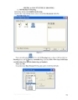
Hướng dẫn sử dụng solidwork 2004 - Phần 3 Xây dựng mô hình lắp ráp (ASSEMBLY) - Chương 11
 5 p |
5 p |  152
|
152
|  41
41
-

Hướng dẫn sử dụng solidwork 2004 - Phần 3 Xây dựng mô hình lắp ráp (ASSEMBLY) - Chương 10
 4 p |
4 p |  186
|
186
|  32
32
-
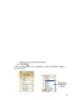
Hướng dẫn sử dụng solidwork 2004 - Phần 3 Xây dựng mô hình lắp ráp (ASSEMBLY) - Chương 16
 4 p |
4 p |  126
|
126
|  28
28
-

Hướng dẫn sử dụng solidwork 2004 - Phần 3 Xây dựng mô hình lắp ráp (ASSEMBLY) - Chương 12
 9 p |
9 p |  120
|
120
|  26
26
-

Hướng dẫn sử dụng solidwork 2004 - Phần 3 Xây dựng mô hình lắp ráp (ASSEMBLY) - Chương 17
 5 p |
5 p |  95
|
95
|  22
22
-

Hướng dẫn sử dụng solidwork 2004 - Phần 3 Xây dựng mô hình lắp ráp (ASSEMBLY) - Chương 13
 11 p |
11 p |  122
|
122
|  19
19
-

Hướng dẫn sử dụng solidwork 2004 - Phần 3 Xây dựng mô hình lắp ráp (ASSEMBLY) - Chương 15
 13 p |
13 p |  100
|
100
|  19
19
Chịu trách nhiệm nội dung:
Nguyễn Công Hà - Giám đốc Công ty TNHH TÀI LIỆU TRỰC TUYẾN VI NA
LIÊN HỆ
Địa chỉ: P402, 54A Nơ Trang Long, Phường 14, Q.Bình Thạnh, TP.HCM
Hotline: 093 303 0098
Email: support@tailieu.vn








